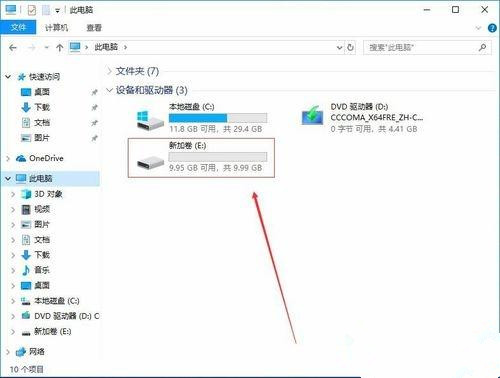很多win10用户问边肖Win10只剩下c盘了。发生了什么事?下面的内容给大家带来的是只剩下c盘的Win10的解决方案。下面我们来看看。
Win10只有c盘,怎么回事?
1.将鼠标移动到这台电脑上,右键单击管理。
:  2.电脑桌面上没有这台电脑。单击下面的文本,教您如何显示这台电脑。
2.电脑桌面上没有这台电脑。单击下面的文本,教您如何显示这台电脑。
3.在管理界面中:
[存储]-[磁盘管理]在c盘上移动鼠标右键,[压缩卷]。
: 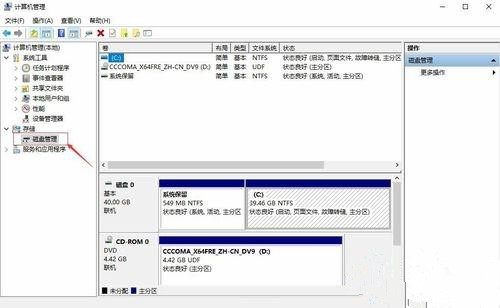
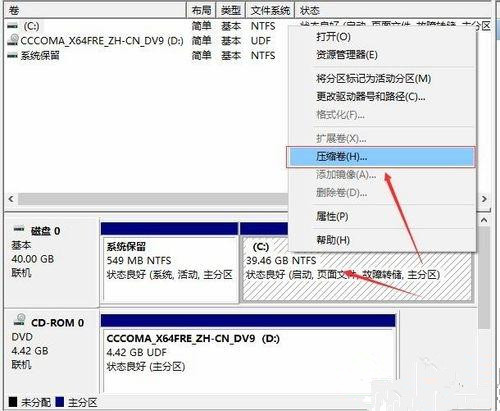 4.开始压缩:输入需要的新磁盘大小,注意压缩的空间一定要小于可用的压缩空间,否则会失败。比如我输入10240,就是10G。
4.开始压缩:输入需要的新磁盘大小,注意压缩的空间一定要小于可用的压缩空间,否则会失败。比如我输入10240,就是10G。
: 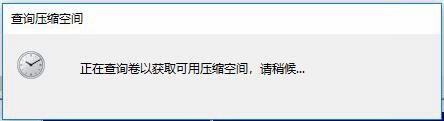
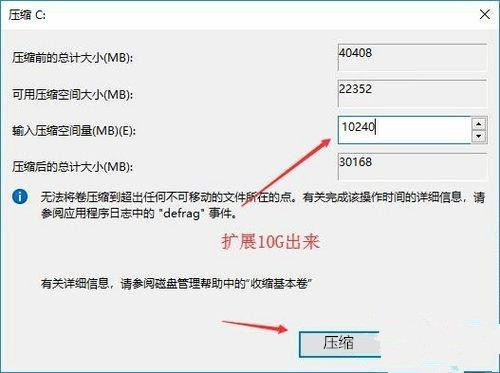 5.完成后,界面上会出现一个黑框,里面有10.00G未分配磁盘。
5.完成后,界面上会出现一个黑框,里面有10.00G未分配磁盘。
: 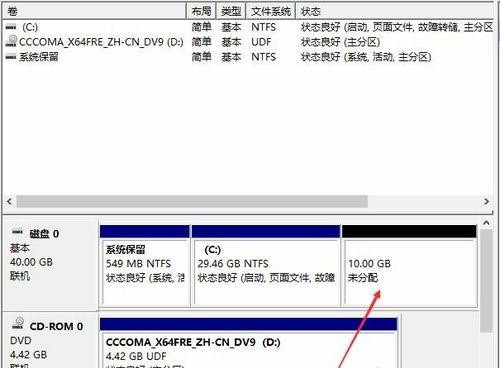 6.分配磁盘:将鼠标移动到未分配的磁盘上,右键单击[新建简单卷]。
6.分配磁盘:将鼠标移动到未分配的磁盘上,右键单击[新建简单卷]。
 7,直接下一个下一个下一个,值是默认值,不需要修改。
7,直接下一个下一个下一个,值是默认值,不需要修改。
: 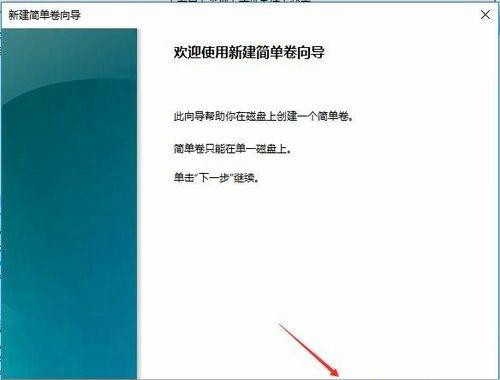 8.新创建完成:磁盘变成蓝色。
8.新创建完成:磁盘变成蓝色。
: 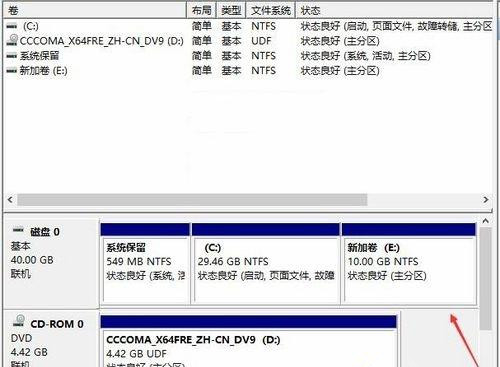 9.双击[这台电脑],新创建的磁盘出现。
9.双击[这台电脑],新创建的磁盘出现。